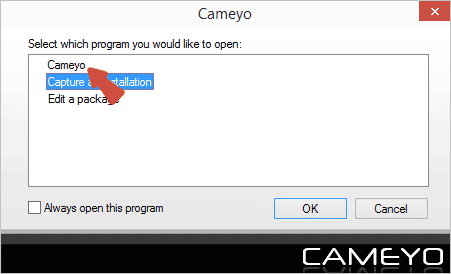Как подключить мобильный банк Сбербанка
Сервис позволяет проводить финансовые операции посредством отправки СМС сообщений на короткий номер. Можно совершать переводы, блокировать банковские карты, узнавать состояние баланса.
Для этого рекомендуется предварительно запомнить или записать СМС-команды в память устройства. Дополнительным преимуществом является получение моментальных уведомлений о расходе денег. Они помогают сразу заметить подозрительные действия и предотвратить действия злоумышленников путем блокировки карты.
Главное отличие мобильного банка от Сбербанка Онлайн – повышенная доступность. Чтобы пользоваться обычным личным кабинетом, требуется обладать компьютером, Интернет-подключением, несколькими минутами свободного времени.
Мобильный банк позволяет совершить любые финансовые операции с телефона путем отправки СМС сообщений. Например, проверка состояния баланса занимает меньше минуты – понадобится лишь передать текстовый запрос и принять ответное сообщение.
Мобильный банк станет отличным вариантом для пользователей, обладающих устаревшим сотовым телефоном. Услуга работает на любых устройствах. Единственное требование – возможность принятия/отправки СМС и наличие вставленной СИМ-карты, прикрепленной к договору банковского обслуживания.
Важно обратить внимание – услуга обладает двумя тарифными планами. Каждый пользователь выберет подходящий вариант, соответствующий своим финансовым возможностям и требованиям, касающимся управления счетом. Давайте рассмотрим основные отличия.
Экономный пакет
Ежемесячная абонентская плата – отсутствует. Возможности пакета позволяют бесплатно совершать платежи в пользу организаций, блокировать банковские карты и проверять подключенные услуги. Получение уведомлений о расходе средств не предусмотрено.
Некоторые запросы являются платными. Например, разовая проверка доступного расходного лимита стоит 3 рубля, получение выписки 5 последних операций – 15 рублей.
Полный пакет
Ежемесячная абонентская плата варьируется от банковской карты, которой владеет пользователь. Держатели Visa Classic или MasterCard Standard платят 60 рублей ежемесячно. Держатели студенческой карты Maestro, ПРО100, или Momentum оплачивают 30 рублей каждый месяц.
Для владельцев Visa Gold или Gold Master Card услуга подключается совершенно бесплатно. Все вышеперечисленные СМС запросы доступны бесплатно. Присутствует получение уведомлений о расходе средств.
Как подключить мобильный банк
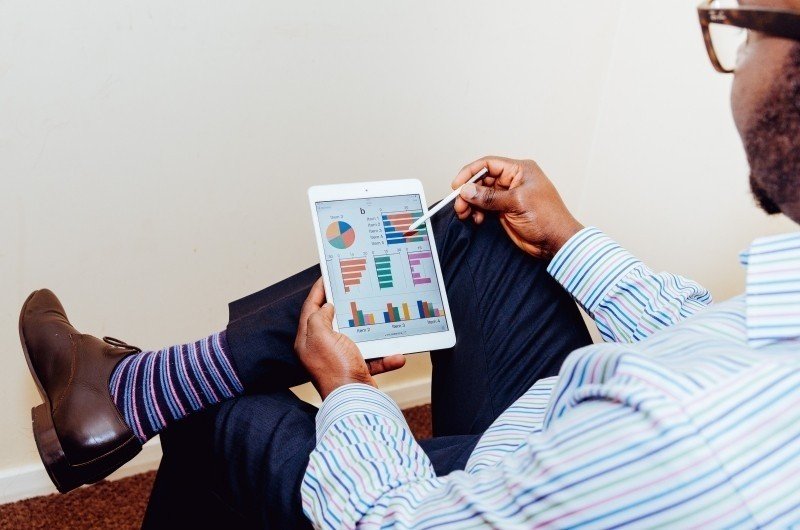
В современной России сложно встретить человека, у которого нет мобильного телефона. Подавляющее большинство жителей крупных городов использует гаджет не только для общения и интернет-серфинга, но и при совершении финансовых операций. Для этого необходимо задействовать «мобильный банк» – платежное приложение, которое есть у большинства банковских учреждений страны, чей бизнес связан с обслуживанием физических лиц, индивидуальных и малых предпринимателей.
Функции «мобильного банка»
Информирование. Все мобильные приложения банков позволяют смотреть баланс, историю операций, бонусные баллы.
Переводы. Через приложение можно переводить деньги на карту, по номеру телефона, на расчетный счет.
Платежи. Оплачивать связь, интернет, коммунальные платежи, госпошлины, штрафы и множество других услуг можно непосредственно из приложения, покупать товары и услуги можно при наличии NFC или по QR-коду в зависимости от возможностей гаджета и платежного решения продавца.
Дополнительные возможности. В подавляющем большинстве «мобильных банков» можно заказывать карты, обменивать валюту, оформлять кредиты, вклады и совершать множество других операций без посещения офиса банка.
Это удобно
В связи с ограничениями по коронавирусу количество скачиваний у приложений «мобильный банк» растет в геометрической прогрессии. После окончания эпидемии рост, вероятно, замедлится, но массовое использование «мобильных банков» продолжится. Во-первых, потому что это удобно: экономит время и деньги – не нужно искать банкомат или терминал для проведения операций. Во-вторых, это безопасно – не нужно иметь при себе наличные.
Банки заинтересованы в развитии мобильного банкинга, видя в нём конкурентное преимущество, в том числе перед финтех-компаниями и IT-гигантами масштабов Яндекса.
Подключение мобильного банка
Подключить сервис можно в отделении банка, либо самостоятельно – через банкомат/терминал или непосредственно мобильный телефон.
При подключении в офисе банка необходимо обратиться к менеджеру, который предложит заполнить заявление на подключение с указанием номера банковской карты – к ней будет привязан мобильный банк. Как правило, карта должна быть эмитирована тем банком, куда вы обращаетесь. Необходимо также предъявить общегражданский паспорт. Банковский служащий сам выполнит подключение, от вас больше ничего не требуется.
Для подключения через банкомат/терминал необходимо вставить в устройство банковскую карту, набрать PIN-код для доступа к операциям по ней, найти соответствующий раздел меню и шаг за шагом выполнить все операции. Необходимо указать номер мобильного телефона и выбрать тариф обслуживания, что определит доступные вам функции мобильного банка.
Подключить «мобильный банк» непосредственно с телефона можно через короткий номер (для Сбербанка – это 900) или же дозвонившись в контакт-центр, где следовать голосовым подсказам или же связаться с оператором и выполнять его инструкции. Дозвонившись до контакт-центра, можно подключить «мобильный банк» самостоятельно, нажимая в тоновом режиме определенные кнопки согласно голосовым подсказкам. По завершении подключения робот сообщит тариф и номер телефона для дальнейшего подключения. Дополнительно будет назван период, на протяжении которого придется ждать уведомления об успешной активации услуги.
Проверить, подключена ли услуга, можно отправив на короткий номер слово «справка» в любой раскладке (кириллицей или латиницей) или же сочетание цифр – эту информацию тоже предоставят в контактном центре. Можно получить информацию в отделении банка, захватив паспорт и банковскую карту.
Как отключить «мобильный банк»
Можно позвонить на короткий номер или обратиться в контактный центр по телефону, который указан на карте или есть в интернете. Готовьтесь предоставить номер карты, паспортные данные и контрольную информацию. Можно прийти в офис банка с картой и паспортом.
Мобильный банк
Мобильный банк — это сервис, который позволяет получать информацию об операциях по картам, переводить деньги и совершать другие операции с помощью мобильного телефона.
Как подключить мобильный банк?
Подключить мобильный банк вам, скорее всего, предложат сразу при получении карты. Если этого не произошло, вам также придется обратиться в отделение банка.
Как работает мобильный банк?
Как только вы совершаете любую банковскую операцию по вашему счету (например, расплачиваетесь, переводите деньги на другой счет, снимаете наличные в банкомате), банк присылает вам СМС об этом. Это помогает контролировать остаток на вашем счете и следить, чтобы ни одна операция не прошла без вашего ведома. Помимо этого, с помощью телефона можно совершать операции: оплачивать мобильную связь, переводить деньги на другие карты или электронные кошельки. Обычно в мобильном банке есть лимит по операциям и суммам, с которыми вы можете работать, и он ниже, чем в интернет-банке.
.png)
Сколько стоит услуга мобильный банк?
Чаще всего мобильные оповещения — платная услуга, но она стоит своих денег. Мобильный банк — отличная мера безопасности и предосторожности. Подключив мобильный банк, вы можете оперативно следить за операциями по карте и быстро отреагировать, если произошла ошибка (например, оплата прошла дважды) или вы стали жертвой злоумышленников. Достаточно позвонить в банк и заблокировать карту.
В некоторых банках интернет-банк идет только в пакете с мобильным банком. В целом, у каждого банка свои условия предоставления услуг интернет-банка или мобильного банка. Поэтому внимательно прочтите договор и изучите эти условия, в том числе способ подключения, правила пользования и тарифы.
Мобильный банк Сбербанка: так сложно или так просто?

Мобильный банк: для чего, для кого?
Если говорить понятными простому обывателю словами, то Мобильный банк – это специальный сервис, который позволяет владельцам карт Сбербанка при помощи мобильника управлять своим карточным счетом в любом месте и в любое время суток. Кстати, к одному номеру сотового телефона можно подключить аж 8 карт (сберовских).
Подключение к Мобильному банку дает вам следующие возможности:
- в режиме реального времени получать sms-ки об операциях по карте;
- узнавать баланс;
- пополнять счет своего мобильника, а также телефона близких людей;
- блокировать карту;
- переводить средства с одного счета на другой в пределах Сбербанка (в том числе и на карту другого человека при условии оформления соответствующего поручения);
- осуществлять платежи в пользу организаций, заключивших с банком договор;
- получать SMS об операциях, паролях в Сбербанк ОнЛ@йн;
- переводить деньги в благотворительный фонд;
- погашать кредиты;
- управлять самим Мобильным банком;
- подключить «Автоплатеж» – услугу автопополнения счета телефона;
- получать рекламные предложения банка.
Ну и, пожалуй, самое интересное – это перевод денежных средств получателю, зная только номер его телефона. Учтите, что для этого оба – и отправитель, и адресат – должны быть подключены к Мобильному банку.
Чтобы осуществить такой перевод, нужно просто отправить смс-сообщение формата «ПЕРЕВОД n..n 9191234567 200» на специальный номер 900, где n..n – последние 4 цифры № карты, 9191234567 – № телефона, 200 – сумма перевода. Реквизиты карты того, кому переводятся средства, определяются автоматически по телефонному номеру. Вам должно придти SMS с подтверждающим кодом и именем, отчеством и первой буквой фамилии адресата. Отправив обратно полученный код, вы подтверждаете операцию.
Произвести за сутки можно не более 10 подобных операций на сумму не более 8 тыс. руб.
Как подключить Мобильный банк
Для начала стоит знать, что в Сбербанке есть экономный (без абонентской платы) и полный пакет (30 руб./мес. – для карт Maestro/Visa Electron, 60 руб. – для карт Classic/Standard, бесплатно – для карт Gold). При полном пакете вы будете получать на телефон автоуведомления о совершаемых операциях. При экономном пакете такие sms-ки приходить не будут, однако вы всегда можете направить SMS на номер 900 и узнать баланс (3 руб. за запрос) либо последние 5 совершенных операций (15 руб.).
Кстати, Сбербанк расщедрился: за первые 2 месяца абонплата не взимается при любом пакете.
Заявку на подключение Мобильного банка можно подать:
- в отделении банка
В этом случае необходимо заполнить специальное заявление. Не забудьте захватить карту и паспорт.
- через банкомат
Нужно вставить карточку, ввести ПИН-код и выбрать соответствующую операцию в меню.
Подключение производится банком не позднее 3-х рабочих дней с числа подачи заявки, о чем вы получите соответствующее SMS-сообщение.
Как пользоваться Мобильным банком
Чтобы совершить операцию с помощью данного сервиса, достаточно отправить определенное сообщение на номер 900 (для клиентов – абонентов МТС, Билайн, Мегафон ) либо на номера +7 (926) 2000900, +7 (916) 5723900 (для остальных операторов) .
К примеру, чтобы получить сведения об операциях по карте, необходимо отправить на вышеуказанный номер сообщение формата «ИСТОРИЯ n..n», где n..n – последние 4 (либо 5, 6, 7) цифры № карты. Вместо «ИСТОРИЯ» можно написать «ВЫПИСКА», «VYPISKA», «ISTORIA», «HISTORY» или просто «02».
Аналогичные действия необходимо произвести и при других операциях – например, блокировке карты, платежах, переводах и т.д. Шаблоны всех возможных сообщений можно найти на официальном сайте Сбербанка.
Как быть при перевыпуске карты?
Если карта была перевыпущена (не важно – по причине утраты, окончания срока и т.д.), идти в банк и писать новое заявление не нужно – Мобильный банк будет работать и дальше. Если при этом был поменян номер карты, банк пришлет вам соответствующее сообщение.
Действия при смене номера телефона
Если вы сменили сотового оператора, услуга автоматически переподключена не будет. Поэтому вам нужно обратиться в банк, где, оформив 2 заявления, придется отключить старый номер и подключить новый.
Что делать, если утерян мобильник?
Если вы потеряли сотовый, подключенный к Мобильному банку, необходимо как можно быстрее позвонить по телефонам +7 (495) 5000005, +7 (495) 7889272 или 8 (800) 2003747 и заблокировать услугу. Далее следует сделать звонок и своему мобильному оператору, чтобы заблокировать и сотовый телефон.
Кроме того, можно обратиться в Службу помощи по факсу +7 (495) 7473888 либо на e-mail help@sbrf.ru. Правда, только в рабочие дни.
Что будет, если на карте нет денег?
Если на счете не хватает средств для оплаты Мобильного банка, то услуга будет временно заблокирована. Для ее разблокировки достаточно, чтобы на карту поступила необходимая сумма.
Как отключить Мобильный банк
Самый надежный способ отключить Мобильный банк – это обратиться в отделение Сбербанка к оператору и подать соответствующее заявление. Некоторые думают, что можно отключить услугу через SMS, отправив «04» на 900. Но это не совсем так – в этом случае Мобильный банк лишь временно блокируется, соответственно, ежемесячная плата (в случае полного пакета) продолжает сниматься.
Кстати, в некоторых банкоматах Сбербанка также есть пункт «Отключить Мобильный банк». Однако повторюсь, что лучше всего обратиться непосредственно в банк – поверьте, так надежнее.
Важно ! В сообщениях, отправляемых клиенту Сбербанком, в обязательном порядке должны быть указаны последние цифры № карты, а номера контактных телефонов должны совпадать с номерами, находящимися на сайте Сбербанка. Приходить SMS-ки Мобильного банка могут только от абонента 900 и никакого другого!
Зачем нужен Сбербанк Онлайн?
Сбербанк Онлайн — это система интернет-банкинга для клиентов Сбербанка. Доступ к нему предоставляется бесплатно. Чтобы пользоваться им, достаточно иметь компьютер или смартфон со стабильным интернет-соединением. В личном кабинете доступны:
- Полный перечень операций по картам: блокировки, перевыпуск, переводы, подключение услуг и прочие
- Оплата интернета, ЖКХ, штрафов, кредитов, мобильного телефона и прочих услуг
- Управление бонусами Спасибо
- Детальная информация по всем открытым продуктам
- Онлайн-заявки на карты, кредиты, вклады
Сбербанк Онлайн, в отличие от Мобильного банка, предоставляет куда больший перечень функций и более удобен в использовании. Для доступа к личному кабинету необходимо пройти регистрацию и заранее подключить Мобильный банк.
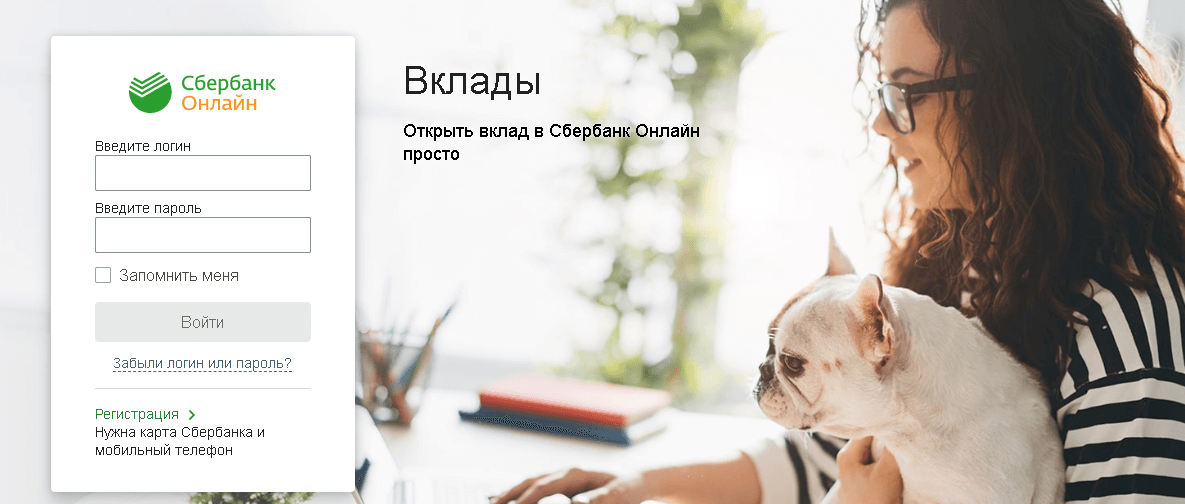
Как включить
Подключить Сбербанк Онлайн можно несколькими способами:
- В банкомате. Вставьте карту в устройство и введите PIN-код. Далее выберите пункт меню “Подключить онлайн-сервис”. Нажмите “Отправить логин и пароль”. Банкомат распечатает квитанцию, на которой будут указаны логин и пароль для входа в Сбербанк Онлайн.
- В отделении. Обратитесь к сотруднику банка с паспортом и картой. Регистрация займет около 15 минут. По завершении вам выдадут данные для входа.
- На сайте Сбербанка. Перейдите на страницу регистрации и укажите номер карты. Далее введите код из SMS. На следующем шаге придумайте логин и пароль, и подтвердите их.
Для входа в личный кабинет на странице входа введите полученные логин и пароль, и нажмите Войти. Далее вам придет SMS, код из которого нужно ввести для получения доступа к сервису.
Как настроить
Сбербанк Онлайн — это самостоятельный сервис, который предоставляет все необходимые функции услугами банка. После авторизации он не требует дополнительных настроек. Но есть несколько моментов, на которые лучше обратить внимание:
- Чтобы постоянно не вводить логин и пароль на странице входа, поставьте галочку в поле “Запомнить меня”. Таким образом система запомнит устройство, с которого был осуществлен вход и при последующих авторизациях не надо будет вводить данные авторизации.
- Если вы пользуетесь логином и паролем, который получили из чека в банкомате, то желательно их изменить, чтобы дополнительно обезопасить себя. Для этого в личном кабинете нажмите на шестеренку, чтобы попасть в меню настроек. Далее выберите пункты “Смена логина” и “Смена пароля”
Чтобы получать доступ к сервису в любом месте, скачайте приложение на свой смартфон. Найдите его по названию “Сбербанк Онлайн” в App Store или Play Market
Подключиться можно одним из простых способов:
Для подключения потребуется пластиковая карта Карта должна быть активирована
Если вы забыли пароль для входа в онлайн-банк, доступ можно легко восстановить на сайте.

- Перевод с карты на карту
- Оплата услуг
- Рублевые переводы
- Обмен валют
- Валютные переводы
- Вклады
Перевод с карты на карту
Между картами Райффайзенбанка:
- с дебетовой карты — без комиссии;
- с кредитной карты — 3% от суммы перевода + 300 рублей.
На карты других банков:
- с дебетовой карты — 1,5% от суммы перевода (минимум 50 рублей РФ или 1,5 доллара США/евро);
- с кредитной карты — 3% от суммы перевода + 300 рублей.
С карт других банков на карты Райффайзенбанка:
- в операция бесплатна, но комиссию может взимать карты списания.
Переводы внутри Райффайзенбанка:
- максимальное количество переводов в день — 10;
- общая максимальная сумма в сутки / в месяц — 150 000 / 1 500 000 рублей.
Лимит по этой операции входит в лимит на снятие наличных в соответствии с вашим тарифным планом.
Переводы с карт других банков:
- максимальная сумма одного перевода — 150 000 рублей;
- общая максимальная сумма в сутки / в неделю / в месяц — 300 000 / 500 000 / 600 000 рублей.
Переводы на карты других банков:
- минимальная сумма — 50 рублей.
Обратите внимание: другие банки могут устанавливать дополнительные ограничения по своим картам. Информацию о лимитах и сроках списания средств со счёта карты другого банка, пожалуйста, уточняйте у карты списания.
Оплата услуг
Ограничения по суммам:
- максимальная сумма одной операции — 15 000 рублей;
- общая максимальная сумма в сутки / в месяц — 30 000 / 40 000 рублей.
Рублевые переводы
- Между своими счетами и другим клиентам банка — без комиссии.
- Для частных клиентов — 0,75% от суммы перевода (минимум 50, максимум 1 000 рублей).
- Для зарплатных клиентов — 0,5% от суммы перевода (минимум 25, максимум 500 рублей).
- По реквизитам счета внутри банка и в другие банки, по номеру телефона внутри банка — 10 000 000 руб. за операцию.
- Лимит на совершение операции по номеру телефона в другие банки — 150 000 рублей за один перевод. В сутки может быть осуществлено не более 10 перевод общей суммой не более 150 000 рублей РФ.
Обмен валют
Не более 100 000 USD (или эквивалент) за операцию по конвертации валют.
Валютные переводы
Переводы внутри Райффайзенбанка — без комиссии.
Переводы в другие банки:
- для частных клиентов — 1% от суммы перевода (минимум 30, максимум 200 долларов США/евро);
- для зарплатных клиентов — 0,5% от суммы перевода (минимум 15, максимум 150 долларов США/евро);
- переводы в евро в банки группы Райффайзен — 0,8% от суммы перевода (минимум 24, максимум 160 долларов США/евро).
- Резиденты РФ на собственный счёт в другом банке — не более 100 000 USD (или эквивалент) в день.
- Резиденты РФ на чужой счёт за рубежом (резидента РФ) — не более 5 000 USD (или эквивалент) в день.
- Резиденты РФ на чужой счёт за рубежом (нерезидента РФ) — не более 100 000 USD (или эквивалент) в день.
- Нерезиденты РФ — не более 100 000 USD (или эквивалент) за операцию.
Вклады
Открытие и пополнение, а также частичное снятие средств до суммы неснижаемого остатка — без комиссии.
Досрочно закрыть вклад можно только в отделении банка.
Райффайзен-Онлайн — это надежные интернет-банк и мобильное приложение. Для их защиты мы используем современные технологии, которые отвечают самым высоким стандартам обслуживания, принятым в мировой практике. Однако очень многое зависит и от действий самих пользователей.
Пожалуйста, обратите внимание на несколько важных правил работы с онлайн-банком. Их соблюдение поможет вам сохранить ваши персональные данные и деньги на счетах в безопасности.
Проверьте и улучшите свои знания по безопасности с помощью нашего теста, чтобы избежать обмана со стороны мошенников.
Меры предосторожности
Конфиденциальность данных
- Никому не сообщайте ваши данные для входа в интернет-банк (логин, пароль, одноразовые пароли из СМС), в том числе родственникам, коллегам или тем, кто представляется сотрудниками банка.
- Настройте блокировку экрана мобильного телефона и скрытие показа содержимого SMS-сообщений на заблокированном экране телефона. Установите пароль на SIM-карту.
- Не устанавливайте стороннее программное обеспечение (например Team viewer) по просьбе тех, кто представляется сотрудниками банка.
- Используйте сложные пароли, состоящие из букв, цифр и специальных символов, которые вы сможете запомнить, нигде не записывая.
- Помните, что Райффайзенбанк не рассылает электронных писем, СМС или других сообщений с просьбой уточнить данные платежей. Будьте бдительны и не отвечайте на подобные запросы.
Одноразовые пароли и
- Для дополнительной защиты своего аккаунта вы можете подключить опцию входа в по одноразовому . Он будет запрашиваться после ввода логина и пароля.
- Телефоном, на который вы будете получать по СМС одноразовые пароли, должны пользоваться только вы. Убедитесь, что доступа к нему больше ни у кого нет.
- Помните, что одноразовый пароль по СМС можете использовать только вы и только для входа в или подтверждения платежа. Ни для чего другого он не служит и никто не может запрашивать его у вас.
- Всегда проверяйте параметры операции (тип, сумма, получатель), содержащиеся в подтверждающем сообщении, перед вводом кода подтверждения операции из СМС.
- Если у вас нет сервиса «Уведомления об операциях», подключите ее, чтобы контролировать все операции по вашим картам (Настройки карты – «SMS-информирование»).
Компьютер и настройки
- Рекомендуем использовать для работы в защищенный паролем персональный компьютер с установленным антивирусным программным обеспечением и обновлениями безопасности операционной системы. Вход в систему с чужого компьютера, как и с компьютеров в , не является безопасным.
- При входе в в правом нижнем углу или в адресной строке вашего браузера всегда должен отображаться значок защищённого , а по двойному щелчку на него — информация о том, что владельцем online.raiffeisen.ru является AO Raiffeisenbank.
- Убедитесь, что в личном кабинете в меню «Настройки» указаны ваши актуальные данные, в том числе номер телефона и адрес вашей электронной почты.
- Всегда корректно завершайте работу в через кнопку «Выйти».
Если вы потеряли телефон или карту, которые обычно используете для подтверждения операций, обнаружили в интернет-банке операции, которые не совершали, или подозреваете, что ваши данные для входа (имя пользователя и пароль) стали известны третьим лицам, пожалуйста, незамедлительно обратитесь в банк по телефону 8 800 700-00-72.
Подключить Мобильный банк Сбербанка через Банкомат
Самый быстрый способ подключить услугу мобильного банка – воспользоваться банкоматами Сбербанка. При этом последовательность действий следующая:
- Вставить карту в банкомат и ввести пин-код;
- Перейти в раздел «Мобильный банк»;
- Выбрать пункт «Подключить основную карту». Этот пункт будет доступным в случае, если к карте еще не привязана данная услуга;
- Выбрать пакет: полный или экономный.

После этого на экране появится номер телефона, указанный абонентом в момент оформления карты.
Если этот номер изменился – обратитесь в офис Сбербанка и внесите изменения. Если номер не изменился – нажимаете «Продолжить».
На этом все действия по подключению завершены. Нужно только дождаться СМС-уведомления об активации мобильного банка.
Это сообщение приходит в течение 3-х дней. Это крайний срок, который указывает Сбербанк, для обработки заявок на подключение мобильного банка с помощью банкомата.
Подключить «Мобильный банк» с помощью телефона можно, используя короткий номер 900. СМС-команда бесплатная, и тарифицируется согласно условиям мобильного оператора. Также подключение услуги возможно из Контактного центра. Дозвонившись на Горячую линию Сбербанка, можно:
- Связаться с оператором.
- Действовать согласно голосовых подсказок.
Если есть желание общаться устно с представителем банка, то после автоматического приветствия следует нажать на телефоне цифру «0». Сотрудник Контактного Центра проведет обязательную идентификацию, задав несколько вопросов:
- номер банковской карты;
- кодовое слово, полученное в процессе оформления договора;
- паспортные и отдельные персональные данные;
- информация о последней операции, проведённой по этой карте.
После этого сотрудник Контакт-Центра уточнит, интересующий тариф и подключит услугу. Дальше на телефон поступит уведомление с соответствующими указаниями, после чего «Мобильный банк» будет активирован.
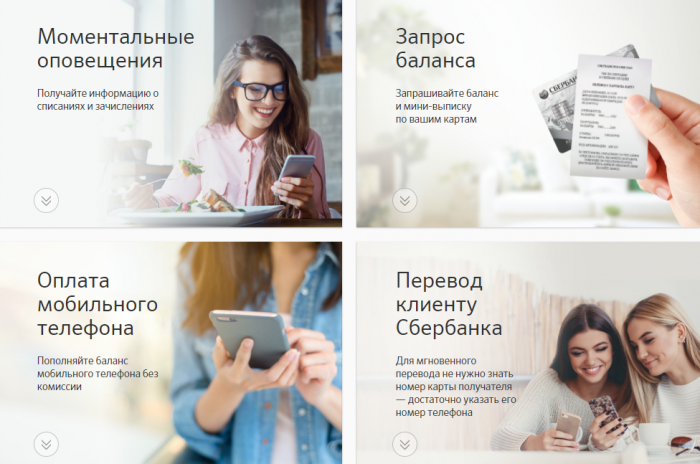

Иногда горячая линия Контакт-Центра перегружена, и дозвониться туда практически невозможно. В таком случае можно прибегнуть к самостоятельному подключению «Мобильного банка» на телефоне. Для этого надо:
- набрать телефон Контактного Центра;
- если интересуют услуги и продукты для частных лиц, нажать кнопку «3»;
- выбрать раздел, относящийся к дистанционному управлению сервисами («Сбербанк Онлайн» и «Мобильный банк») — нажать «2»;
- нужен «Мобильный банк» — нажать «2»;
- прослушать автосообщение и выбрать тариф;
- робот продиктует номер банковской карты, выбранный тариф и номер телефона для дальнейшего подключения. Дополнительно будет назван период, на протяжении которого придется ждать уведомления об успешной активации услуги.
к содержанию ↑
Фото-инструкция, как пользоваться Мобильным банком
Интернет-Банк и
Мобильный Банк
Современный и удобный способ управления Вашими средствами на счете банковской карты через Интернет с компьютера или смартфона
Возможности
Перевод с карты на карту
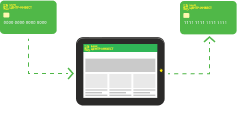

Информация об остатке по кредитам и графике погашения
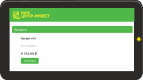
Пополнение вкладов с карты
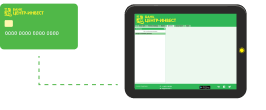
Оплата любых услуг при помощи перевода
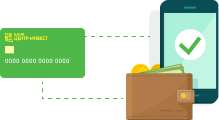
Все возможности Интернет-Банка
в мобильном приложении


Подключение
Вставьте карту в банкомат
Выберите раздел «Дополнительные услуги», а затем «Интернет-Банк»
Введите номер телефона
Придумайте и введите пароль из 6 символов, повторите его
Получите чек с идентификатором для входа. Сохраняйте чек!
В офисе
Обратитесь с паспортом к специалисту в отделении банка. Он поможет вам с подключением и ответит на все интересующие вопросы.
Безопасность
Правила безопасности
Для защиты сервиса «Интернет-Банк» мы используем самые современные технологии и придерживаемся высоких стандартов безопасности. Но только вместе с Вами мы сможем добиться максимальной надежности.
- При подключении сервиса «Интернет-Банк» указывайте только свой номер
телефона. На него мы будем высылать одноразовые СМС-коды. - Никому не передавайте данные для входа в «Интернет-Банк» или «Мобильный банк» – логин, пароль и одноразовые СМС-коды должны быть доступны только Вам. Сотрудник банка ни при каких обстоятельствах не станет запрашивать у Вас эту информацию. Не используйте функцию автозаполнения форм в Вашем браузере.
- Заходите в сервисы «Интернет-Банк» и «Мобильный банк» только с персональных устройств.
- Всегда заканчивайте работу с сервисом «Интернет-Банк» при помощи кнопки «Выйти».
- Запишите в свой мобильный телефон номер круглосуточной службы поддержки банка «Центр-инвест» 8-800-2009-109. Если Вы получаете сообщения о покупках, которые не совершали, потеряли карту или она была украдена, специалисты службы поддержки оперативно помогут заблокировать доступ к Вашим банковским продуктам.
Вопросы и ответы
- Что делать, если забыл пароль для входа?
Подключите заново систему через ближайший банкомат или отделение банка.
Необходимо активировать Мобильный банк в системе Интернет-Банк. Для этого на главной странице личного кабинета с правой стороны нажмите на кнопку «Статус сервиса Мобильный банк».
Возможность совершать платежи и переводы в системе Интернет-Банк появляется на следующий рабочий день после подключения.
Изменить номер можно, подключив систему заново через банкомат банка или ближайшее отделение.
Войдите в раздел «Счета, карты», нажмите на вкладку «Счета» и выберете счет, реквизиты которого нужно посмотреть. Затем откройте вкладку «Реквизиты счета».

Откройте раздел «Счета, карты» и в открывшемся слева списке вберете карту, к которой необходимо подключить смс-банк. Затем откройте вкладку «Уведомления по карте» и нажмите на кнопку «Добавить мобильный».

Откройте раздел «Платежи, переводы» и в ячейке «Платежи, поиск получателя» введите ИНН, расчетный счет или наименование получателя. Войдите в шаблон платежного поручения и внесите недостающие данные. Если получателя платежа не удалось найти по указанным реквизитам, необходимо самостоятельно заполнить платежное поручение.
В этом случае необходимо самостоятельно заполнить платежное поручение, используя кнопку «Переводы», «Перевод по реквизитам»


В Мобильном банке есть возможность совершать платежи только в пользу получателей, указанных во вкладке «Платежи». Если получателя нет в списке, то оплату можно произвести, заранее создав шаблон платежа в Интернет-Банке.
В Интернет-Банке: войдите в раздел «Платежи, переводы» и выберете пункт «История платежей и переводов». Затем установите период (длительность одного периода не более 60 дней) и счет, с которого производилась оплата. При нажатии на кнопку «Сформировать» внизу отобразится перечень платежей за указанный период. Выберете необходимый платеж нажатием левой кнопки мыши и нажмите на кнопку «Печать».
В Мобильном банке: войдите во вкладку «История платежей», затем выберите карту, с которой был проведен платеж, и установите период (длительность одного периода не более 60 дней). Затем выберете нужный платеж и нажмите на кнопку «Сохранить чек».
Войдите в раздел «Кредиты» и в открывшемся слева окне «Мои кредиты» выберете необходимый договор. Затем нажмите на кнопку «Погашение задолженности», установите сумму оплаты и тип операции, после чего нажмите «Заплатить».
Вид операции «пополнение счета» предполагает зачисление денежных средств в размере и в дату, указанные в графике, вне зависимости от того, когда был сделан платеж. Вид операции «досрочное погашение» предполагает зачисление средств в день совершения платежа (если он совершен до 21:30) и в сумме, указанной клиентом

Во вкладке «История погашений в погашение кредита» отображаются только те переводы, которые совершены с помощью карты через Интернет-Банк или Мобильный банк
Войдите в раздел «Депозиты» и в открывшемся слева окне «Мои вклады» выберете договор, который необходимо пополнить. Нажмите на кнопку «Пополнить депозит», установите сумму, а затем нажмите «Заплатить».